오류 잘못된 잠금 범위 307(0x133)을 수정하는 방법

ERROR_INVALID_LOCK_RANGE 코드가 발생하면 일반적으로 다음 메시지가 포함됩니다. 307(0x133)은 요청된 파일 잠금 작업이 잘못된 바이트 범위로 인해 진행될 수 없음을 나타냅니다. 이 오류는 매우 모호할 수 있지만 이 포괄적인 가이드가 해결하는 데 도움이 될 것입니다.
ERROR_INVALID_LOCK_RANGE를 해결하려면 어떻게 해야 하나요?
처음에는 다른 네트워크에 연결해서 문제가 지속되는지 확인해 보세요.
1. 방화벽 설정 확인
- Windows +를 누르고 S‘방화벽’을 입력한 후 결과에서 Windows Defender 방화벽을 선택합니다.
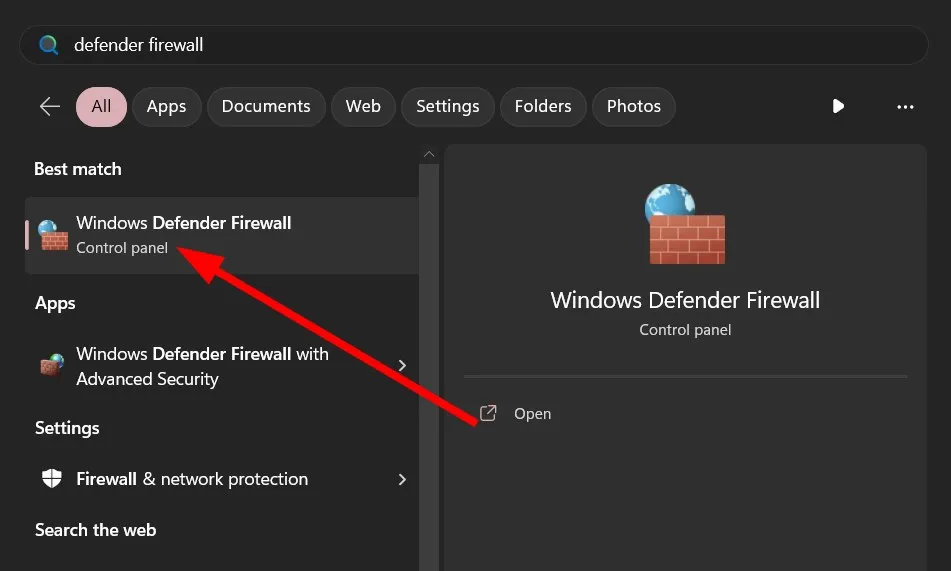
- Windows Defender 방화벽을 통해 앱 또는 기능 허용을 클릭합니다 .

- 설정 변경을 클릭한 다음 다른 앱 허용을 선택합니다 .
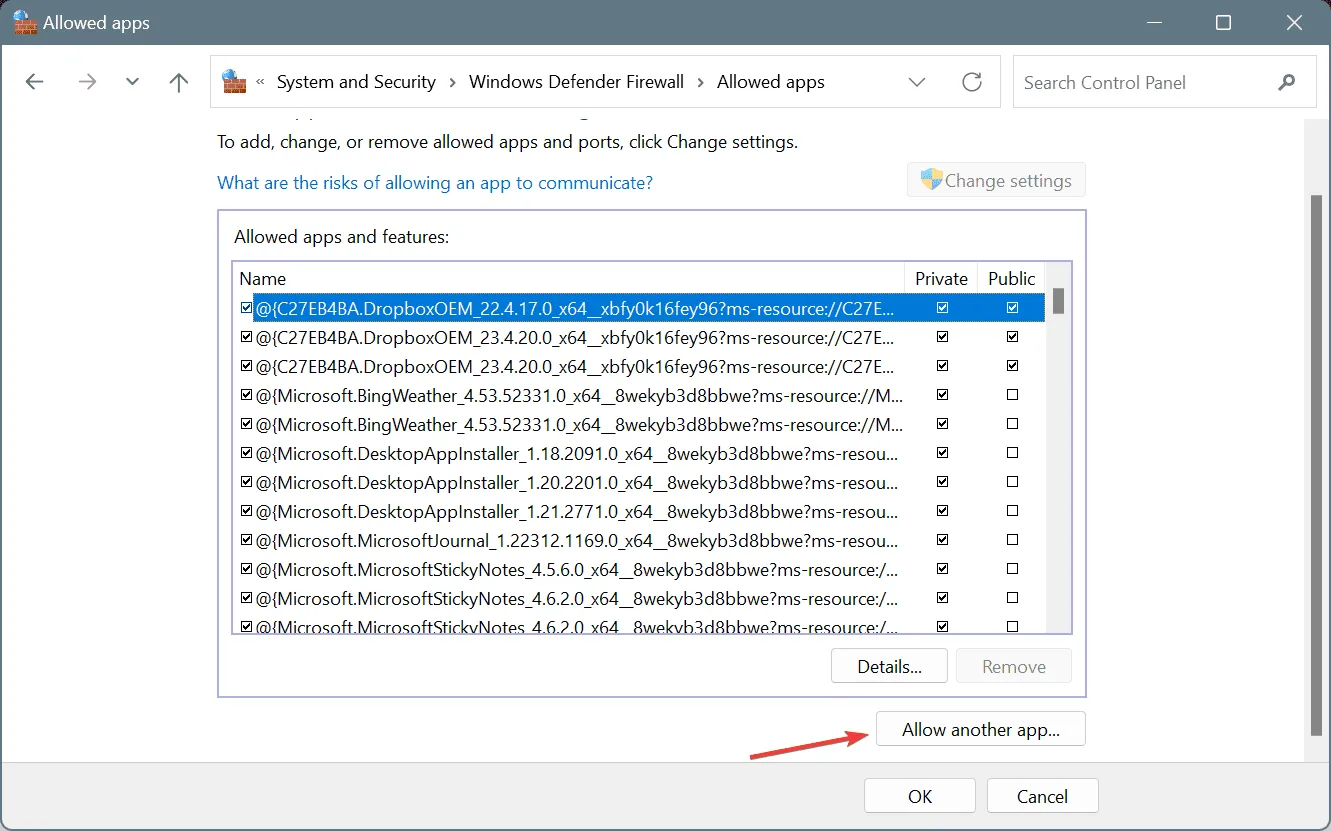
- 이 오류를 유발하는 애플리케이션을 식별하고 목록에서 ‘비공개’ 옵션을 확인하세요.
- 확인을 클릭하여 변경 사항을 확인하고 적용합니다.
타사 방화벽을 사용하는 경우 필요에 따라 설정을 조정해야 합니다. 하드웨어 방화벽이 있는 경우에도 마찬가지입니다.
2. 클린 부팅 수행
- Windows +를 누르고 msconfig를R 입력한 후 Enter를 누릅니다.
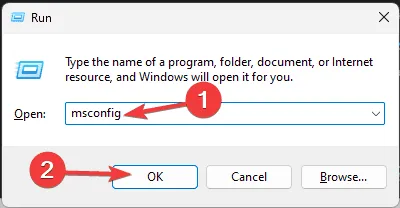
- 서비스 탭 으로 가서 모든 Microsoft 서비스 숨기기를 선택한 다음 모두 사용 안 함 을 클릭합니다 .
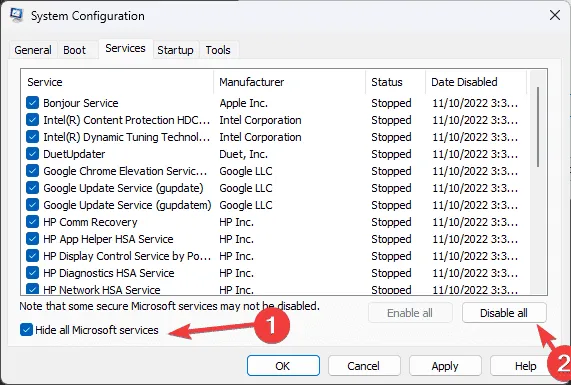
- 적용 및 확인을 선택하세요 . 하지만 컴퓨터를 바로 다시 시작하지 마세요.
- Ctrl+ Shift+ 를 눌러 작업 관리자를 엽니다 Esc.
- 시작 프로그램 탭 으로 전환하여 각 항목을 선택한 다음 모든 항목에 대해 비활성화를 선택합니다.
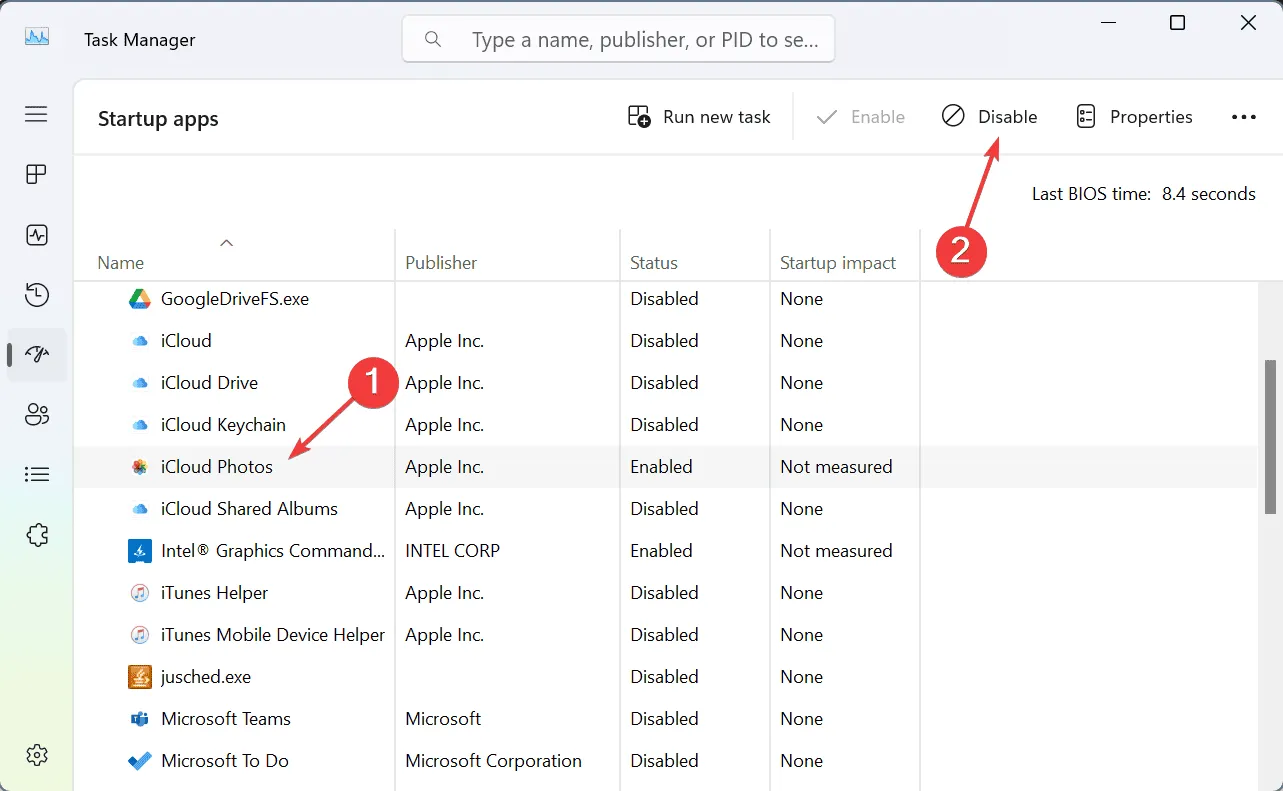
- 이제 컴퓨터를 다시 시작하세요.
재시작 후 문제가 발생하지 않으면 비활성화된 애플리케이션이나 서비스 중 하나가 문제를 일으키고 있음을 나타냅니다. 원인을 파악하려면 범인을 식별할 때까지 서비스와 애플리케이션을 하나씩 점진적으로 활성화합니다.
3. 문제가 있는 소프트웨어 재설치
- 시작 버튼을 클릭 하고 설정을 선택합니다.
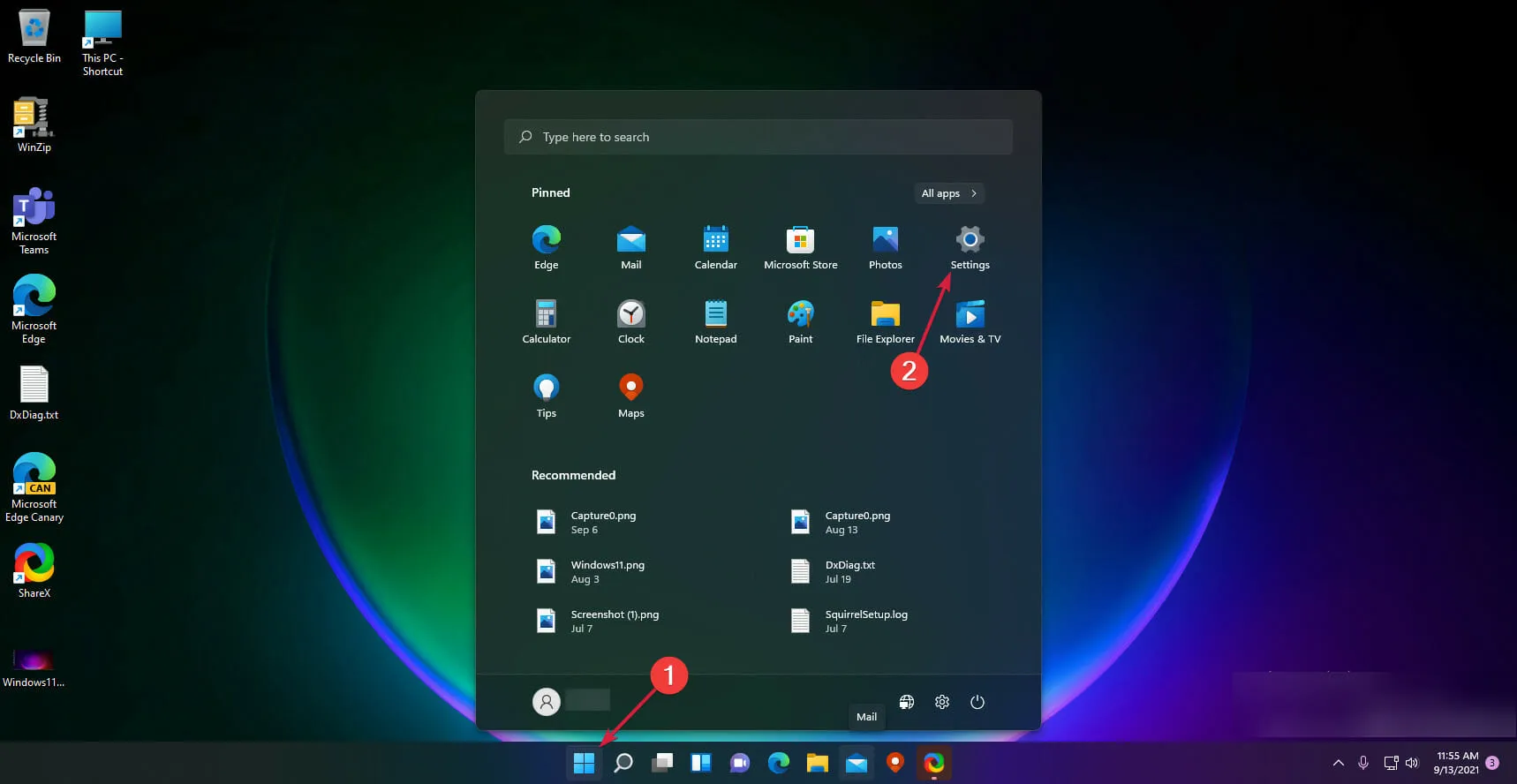
- 앱 으로 이동한 다음 설치된 앱을 클릭합니다 .
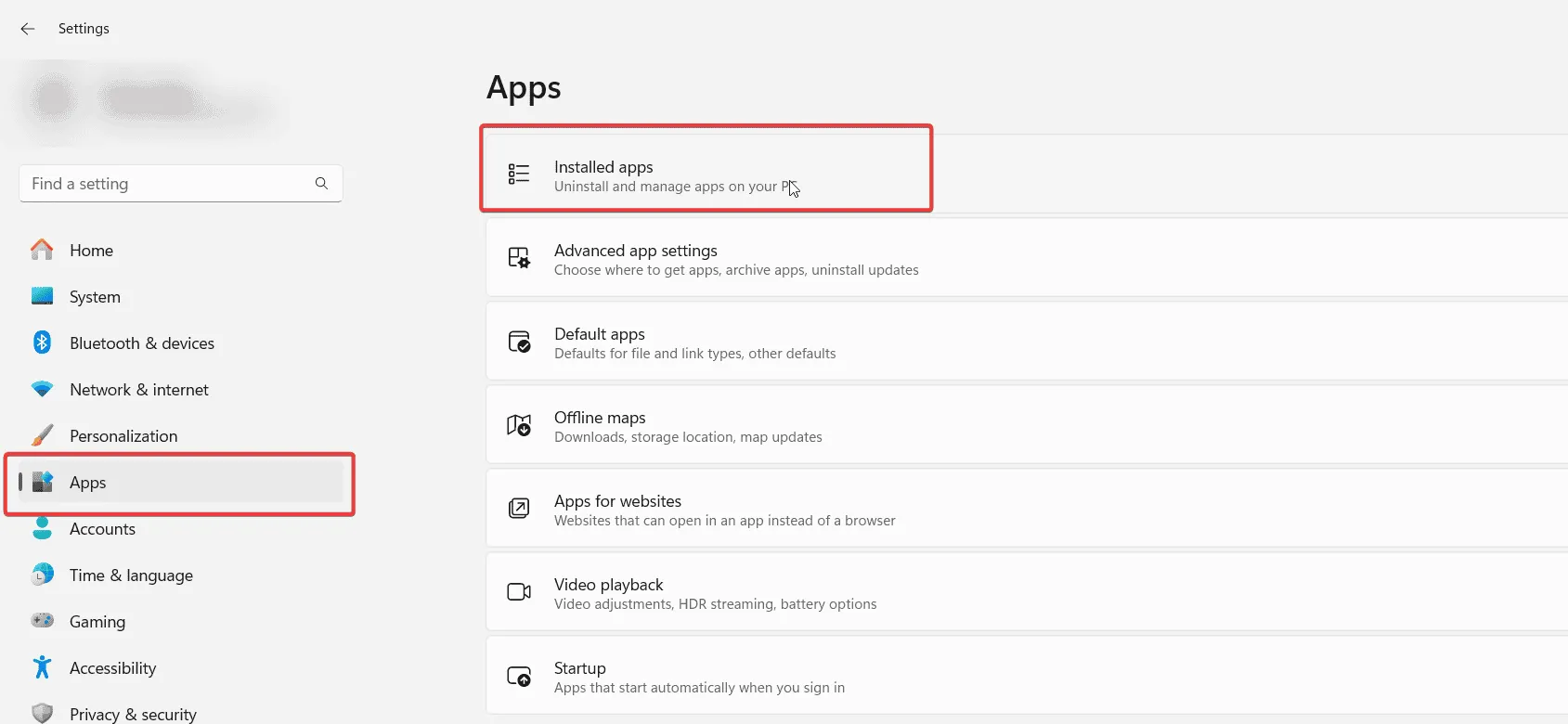
- 문제를 일으키는 애플리케이션을 찾아 그 옆에 있는 세 개의 점을 클릭하세요.
- 제거를 선택합니다 .
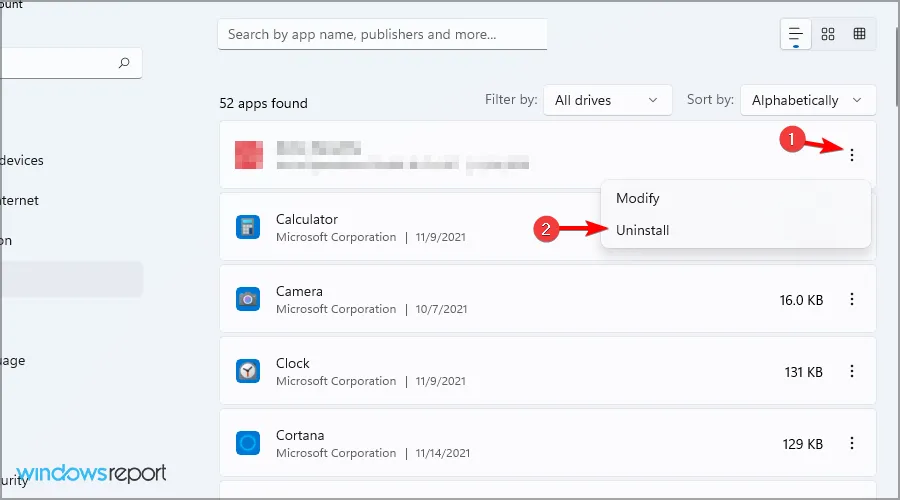
- 화면의 지시에 따라 제거 과정을 완료하세요.
애플리케이션을 제거한 후 다시 설치하여 문제가 해결되었는지 확인하세요.
위에 제공된 솔루션은 ERROR_INVALID_LOCK_RANGE 문제를 해결하는 몇 가지 효과적인 방법입니다. 이 오류는 흔하지 않지만, 우리가 공유한 전략은 해결에 도움이 될 수 있습니다.


답글 남기기